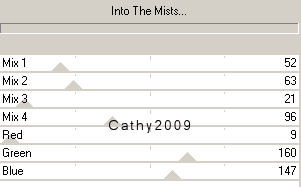TAG Maïva

Tutorial créer avec pspx ; les autres versions peuvent être
utilisées
Vous avez besoin de ces filtres Andréas Filter 58 (Into the
Mist )
Vous avez besoin de 1 tube
1) Préparer une image transparente de
650/450
Un dégradé linéaire ; angle 45; répétition
3; inversé décocher
Appliquer ce dégradé
2) Copier et coller votre tube placer le à
droite comme nouveau calque sur votre image
Fusionner les calques visibles
3)Appliquer le filtre Andréas Filter
58 (Into the Mist )

4)Dupliquer votre calque , Image Miroir , calque
opacité à 60%
Calque ,Fusionner ,Fusionner le calque de dessous
Fenêtre Dupliquer cette image à mettre de coté
5) Effets , Effets de bords , accentuer
6) Appliquer à nouveau l'étape
3 en changeant les configurations (ne vous inquiètez pas vos
couleurs vont changé)
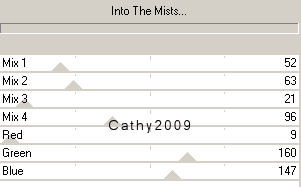
7) Ajouter une bordure de 2
pixel de couleur harmonieuse avec votre tag
Attention décocher la case symètrique
Ajouter à nouveau de15 pixels haut et
bas mais cette fois couleur plus foncé
de 60 pixels droite et gauche
Ajouter de 1 pixel de couleur harmonieuse avec
votre tag
8) Outil baguette magique configuration à
zéro , intérieur
Sélectionner la bordure puis copier et coller dans cette image
le fond mis de coté à l'étape 4
9) Effets , Effets de bords , accentuer
puis déselectionner
10) Copier coller votre tube comme nouveau
calque
Dupliquer ce calque ,Régalges ,Flou ,Flou glaussien à
47%
Agencer vers le calque de dessous rester sur ce calque mettre à
éclaicir de façon à le rendre lumineux
11) Choisir une police ou celle-ci

12)Ecrire à gauche Maïva
13) Effets , Effets 3D Ombre portée
1/1/100/1 couleur foncé
14) Dupliquer ce calque puis avec l'outil déplacement
le glisser sur la droite
Opacité du calque à 50%
15) Ajouter une bordure de 1 pixel de couleur
fonçée
Ajouter à nouveau de 2 pixels couleur claire
Ajouter de 1 pixel de couleur fonçée
16) Enregistrez en optimisant en jpg.
Ce tutorial vous a plus ; le plaisir serait d'admirer vos versions
Me contacter ici
Créer le 22 Mars 2009
Retour au menu du site ici
Retour section psp ici